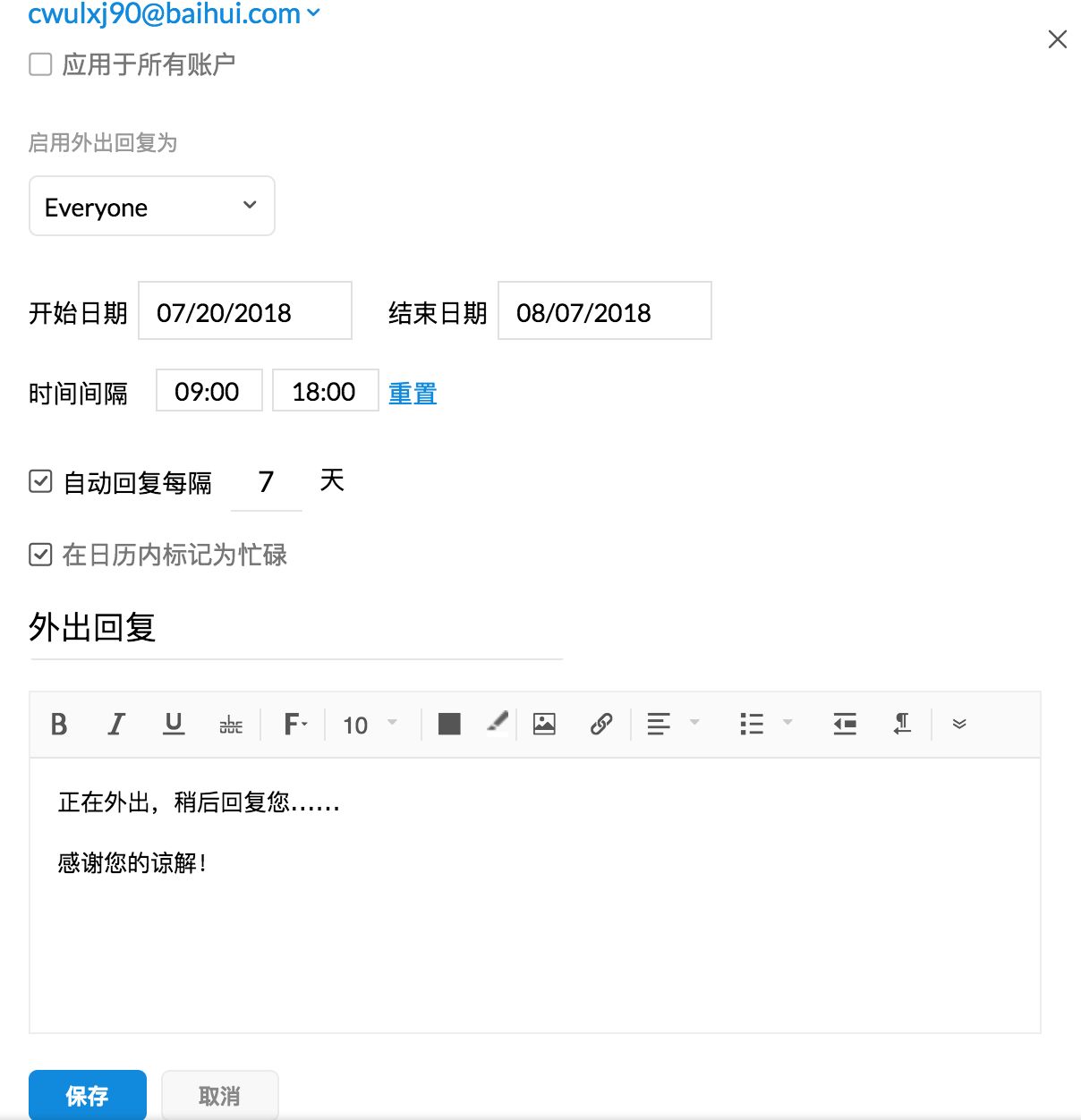外出回复
Zoho Mail 提供了配置外出回复的选项,以便在特定时间段内自动回复收件。这可以帮助您告知发件人您已外出,或者您对邮箱的访问能力受限或完全无法访问。您可设置要发送给“所有人”或“仅限联系人”的自动回复。另外,您还可以选择仅自动回复“非联系人”(可以发送模板回复),并发送更个性化的回复给您的联系人。自动回复间隔可以帮助您控制自动回复同一位发件人的频率。当您因公出差/休假时,假期自动回复程序可以帮助您通知发件人您没空,或者告知他们您外出期间所用的联系信息。
配置外出回复的步骤
- 登录至Zoho Mail 企业邮箱
- 点击设置 图标。
- 转至外出回复
- 点击 添加外出回复。
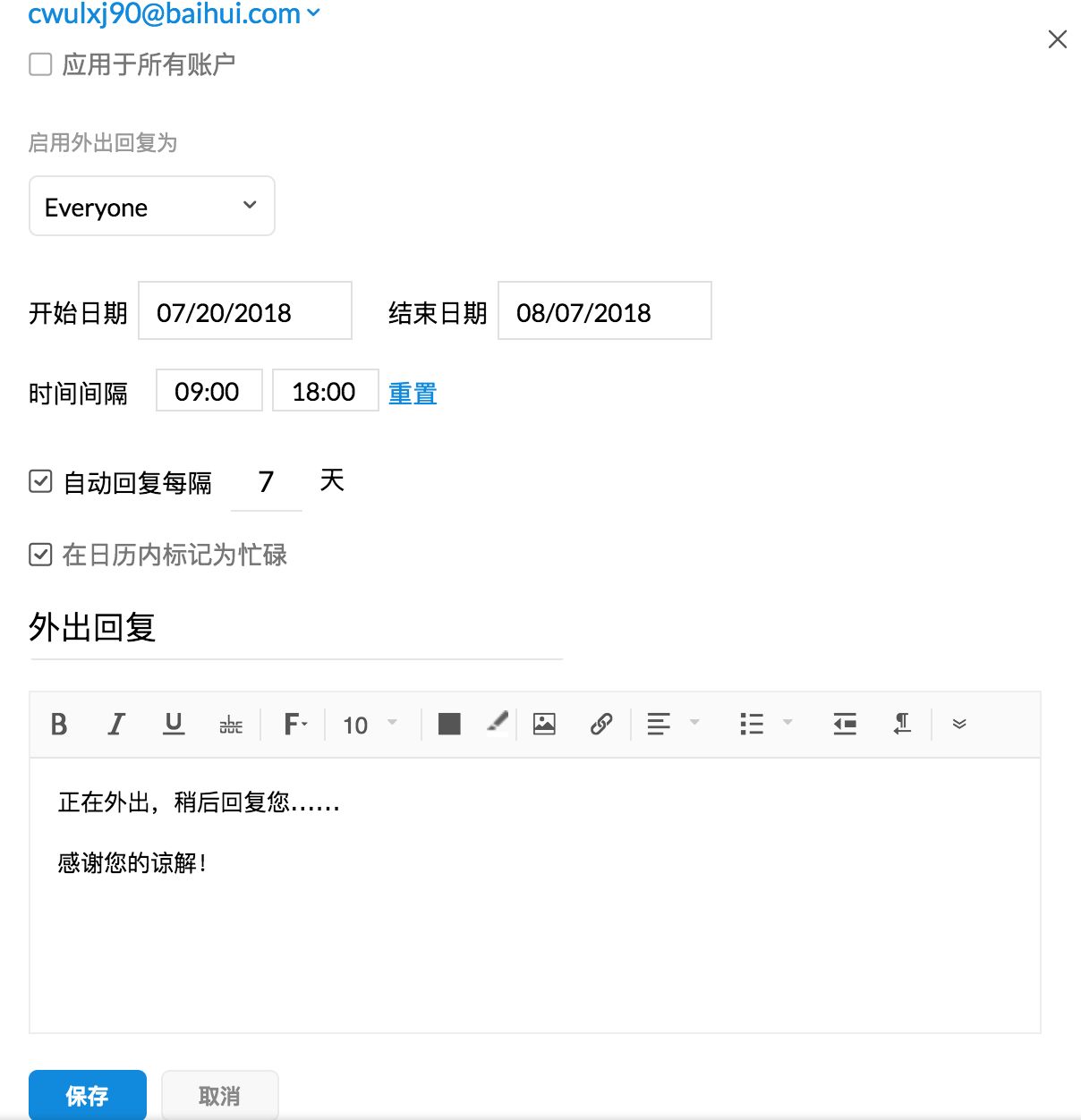
- 从选择账户下拉菜单中,选择要配置外出回复的账户。如果您想为所有的账户配置相同的回复,请选中复选框。
- 在启用外出回复:下拉菜单中,从列表中选择其中一个选项。
- 如果您只希望将外出回复发送给联系人列表中的发件人,请选择联系人。
- 相反,如果您只希望将外出回复发送给不在联系人列表中的发件人,请选择非联系人。
- 如果您希望将外出回复发送给所有发件人,请选择所有人。
- 输入要配置外出回复的开始和结束日期。
- 默认情况下,外出回复会在全天的任何时间发送。在时间间隔选项中,选择一天中要发送外出回复的时间。稍后,您可将其重置为默认选项。
- 指定自动邮件的主题。
- 设置自动回复间隔(以天计)。默认间隔为 1 天。
- 输入在您外出期间要作为回复发送的邮件内容。
- 点击保存。
配置外出回复时,您还可以通过在日历中选中相应的复选框,将自己标记为“忙”。
当您想要更改外出回复的日期或内容时,您还可以编辑或删除外出回复

自动回复间隔
发送间隔/自动回复间隔使您能够控制发送自动邮件的频率。自动回复间隔是后续两次自动回复同一邮箱地址之间的最小天数。
假定您在特定一天收到 10 封来自同一位发件人的邮件,每天发送 10 封自动回复邮件会导致他们的邮箱中全是您的外出回复。假定您指定自动回复间隔为 2 天,那么特定的邮箱地址只会每 2 天收到一次您的自动回复。不会针对来自同一位发件人的每一封邮件发送一次外出回复。